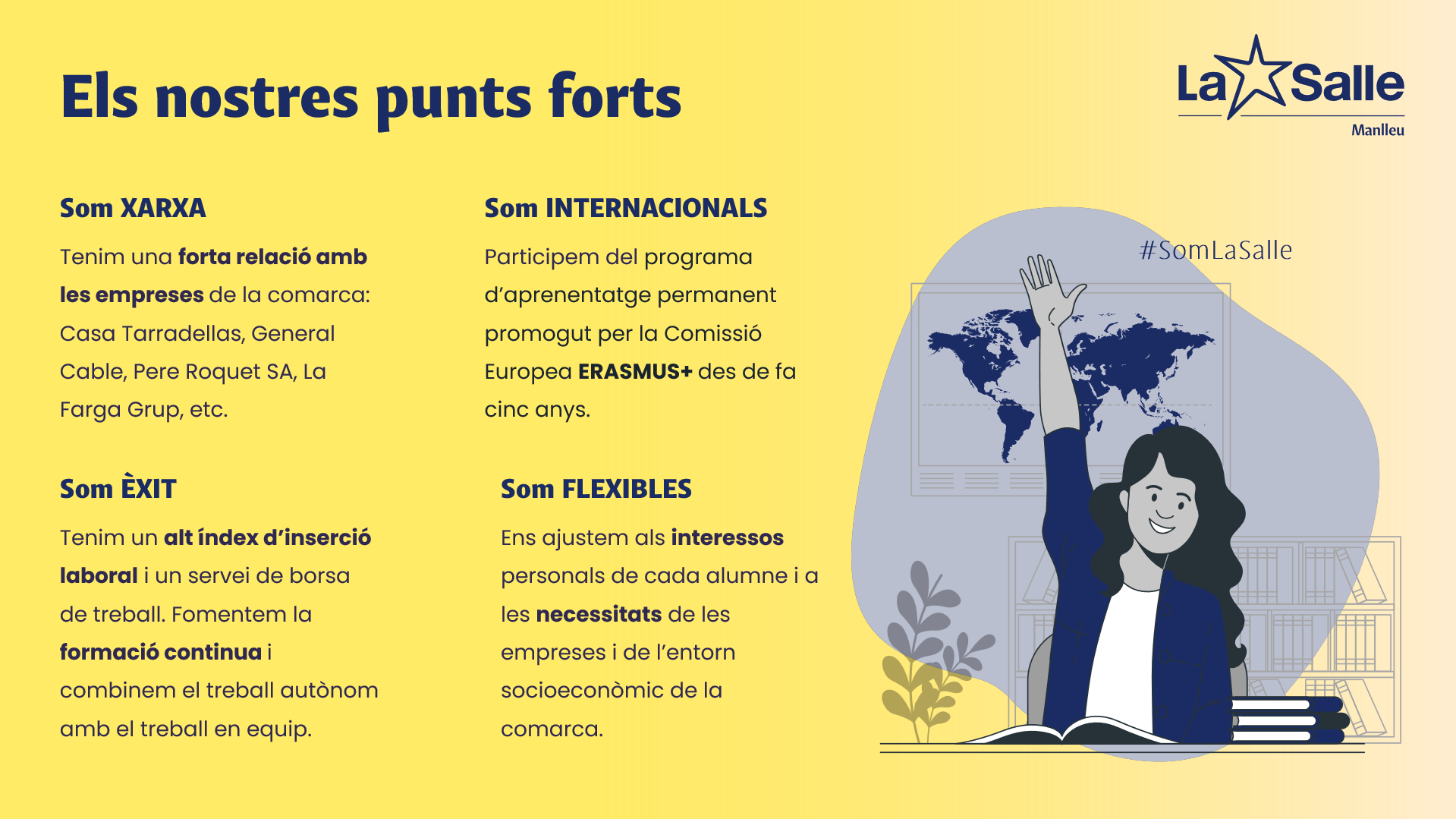L’elaboració de presentacions és una activitat recorrent en l’àmbit educatiu i laboral. Sigui quin sigui el teu cas, aquí he reunit uns quants consells a tenir en compte a l’hora de preparar, elaborar i dur a terme una presentació.
A — Contingut
- Índex de 3 o 4 punts.: Una presentació no és el treball, la tesi o la memòria. Una presentació és un recull de les idees principals del mateix.
- Un tema/concepte per diapositiva: Reuneix els temes a tractar per diapositives i sense barrejar missatges.
- Idees curtes i concises: Pensa que les idees que posis a les diapositives han de ser clares i breus. No convé que una diapositiva inclogui més de quatre o cinc línies. El teu públic es passarà l’estona llegint en comptes de fer cas a les teves paraules. Amb això corres el risc de perdre la seva atenció.
- Fes llistes ordinals: Pot ser una bona manera de reunir les idees de cada diapositiva.
- Correcció ortogràfica i formal: fes servir diferents diccionaris i glossaris lèxics. Procura ser respectuós i correcte en l’ús del llenguatge.
Recursos per treballar el contingut:
— Diccionaris en Línia | TERMCAT
B — Material de suport
- Recursos tipogràfics i iconogràfics: són molt importants i poden a ajudar a comunicar i a posar ordre a les diapositives. És molt recomanable fer servir fonts sense serif prioritàriament. Peremptòriament en els blocs de text.
- Gràfics estadístics: No abusis dels recursos estadístics i gràfics. Si poses un gràfic ha d’estar molt justificat i hauria de donar peu a diverses explicacions/conclusions relacionades.
- Imatges: Les imatges que utilitzis dins una presentació també cal que estiguin molt justificades i, sobra dir-ho, relacionades amb el que es vol comunicar. Fes un estudi semiòtic d’allò que vols dir.
- El disseny i la distribució: els blocs de text també comuniquen. La tipografia i l’interlineat haurien de facilitar la lectura i no dificultar-la.
- El cromatisme: cuida la tria de colors. Es millor basar-se en un color negre sobre blanc i fer servir tons suaus pels subratllats i destacats d’un o dos tons diferenciats.
C — Ponència
Prepara una llista per cada diapositiva: Pensa en tot allò que vols dir en cada diapositiva.
Cuida la proxèmica.
Silencis: Utilitza els silencis. Són útils per donar ritme a l’exposició; per subratllar una idea o fins i tot per preparar una pregunta o una resposta.
Recursos i materials de suport
— Estoc de fotografies gratuïtes | PEXEL
— Estoc d’icones gratuïtes | ICONARCHIVE
— Símbols i glifs | TOPTAL DESIGNERS
— Il·lustracions gratuïtes| SDR
— Tipografies gratuïtes| FONTSHARE
— Mockups gratuïts| MOCKUPWORLD
— Black Color Palettes| COOLORS.CO
| Activitats |
|
D — Exemples
D1. Exemple de transicions de transformació o Morph transition
D2. Exemple de distribució de text per blocs i llistes
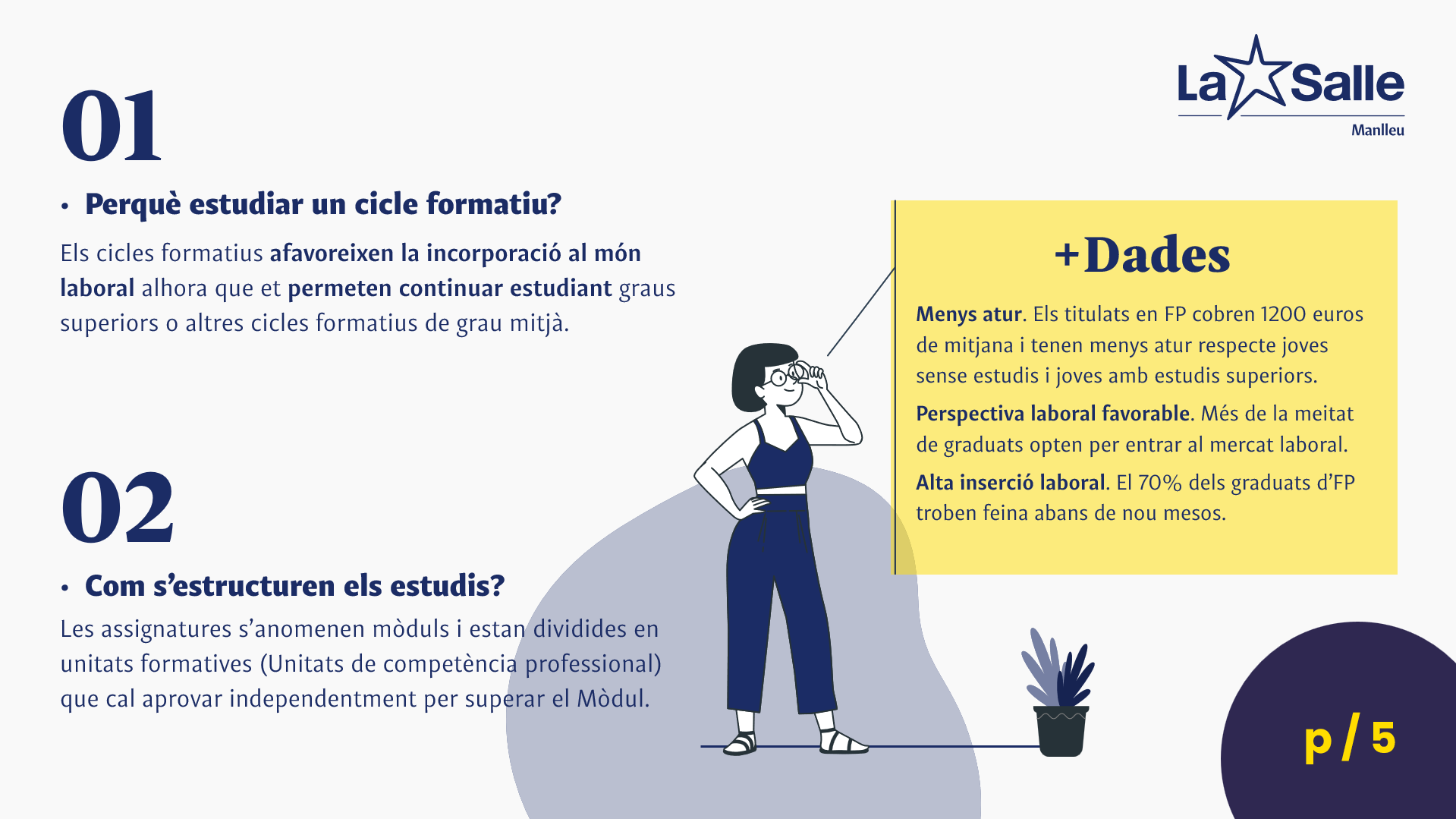


D3. Exemple de cromatisme i contrast
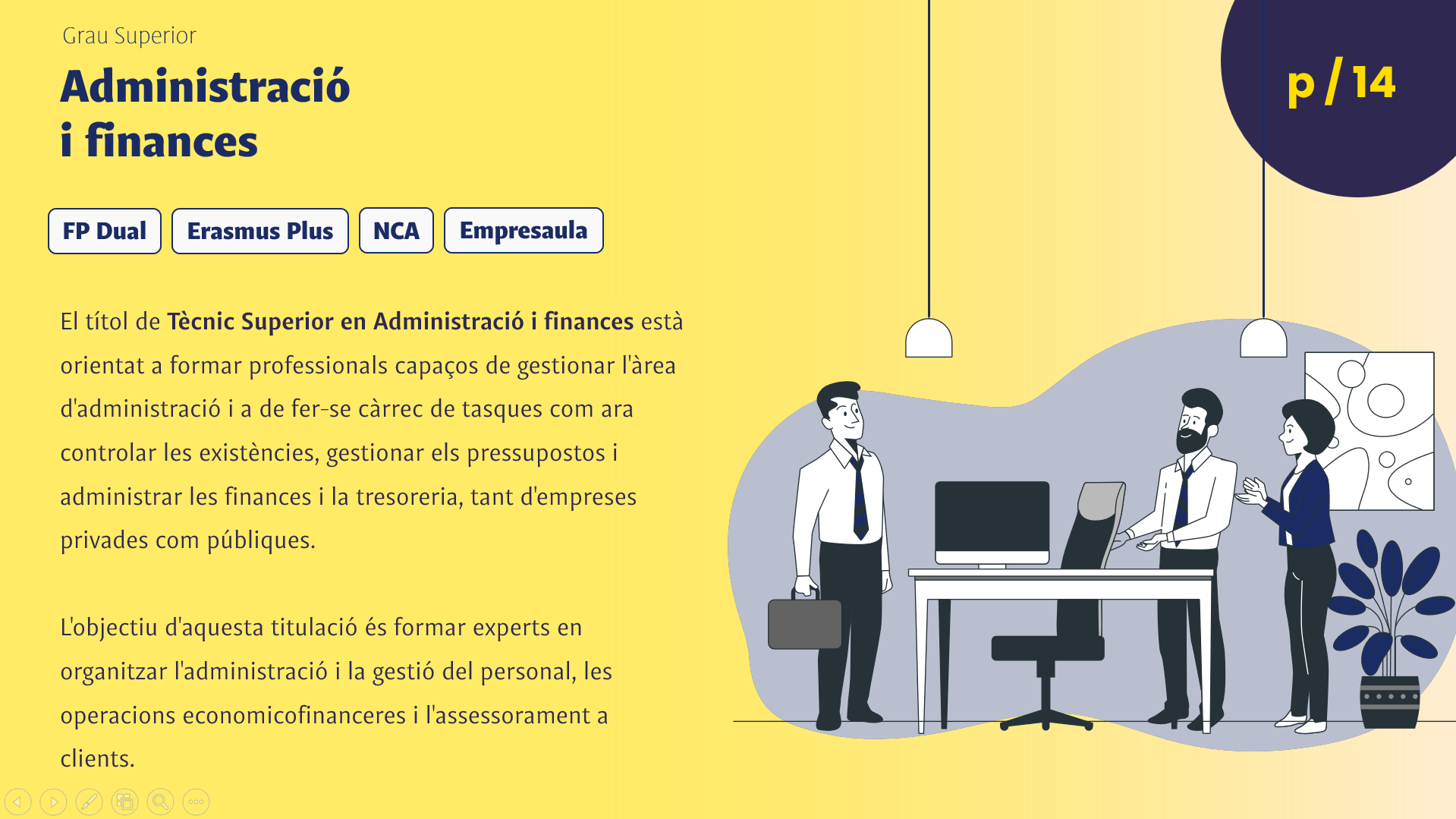
D4. Exemple d’ilustracions i imatges (Storyset)
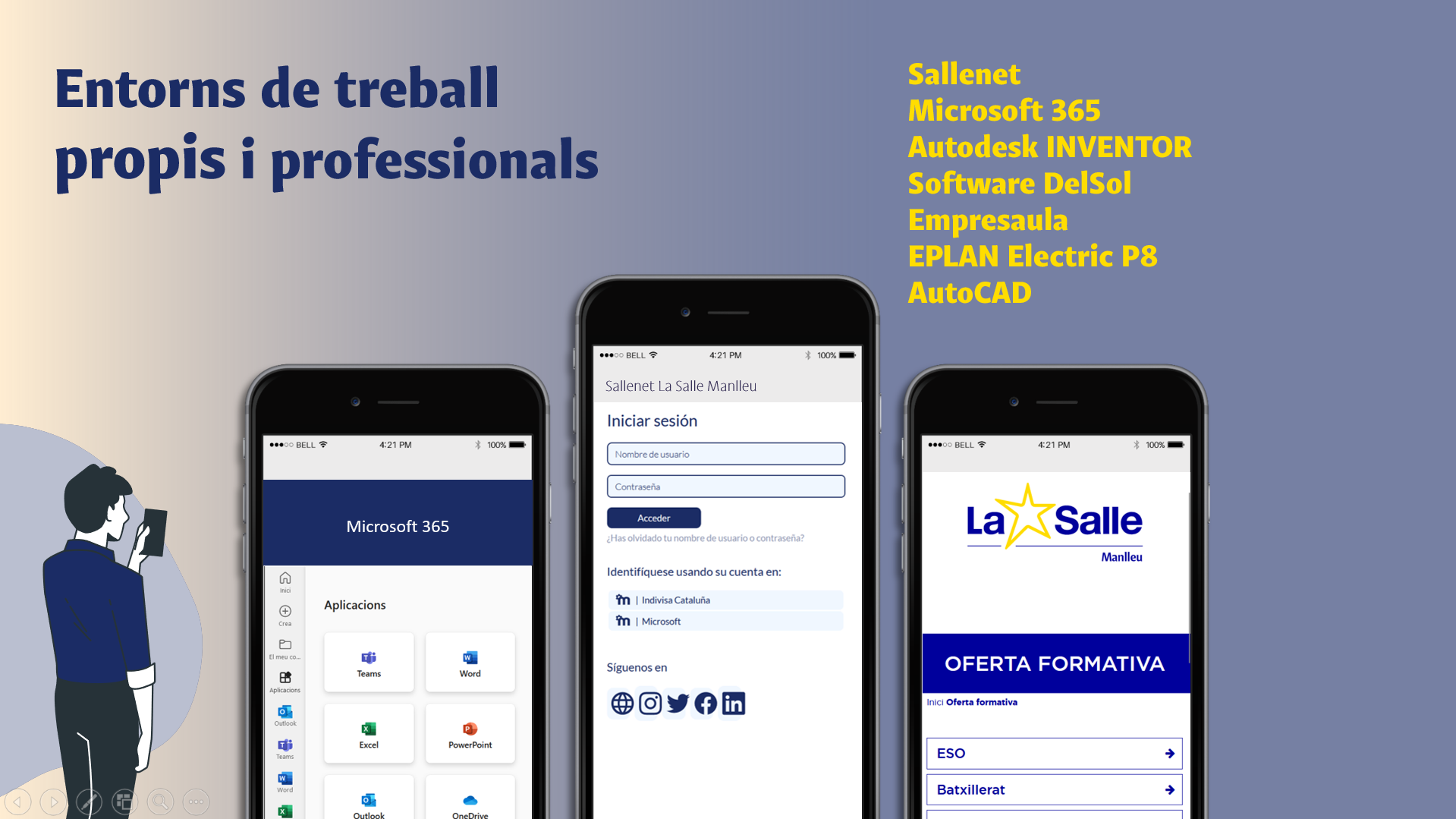
D5. Exemple d’idees: repeticions i juxtaposicions.